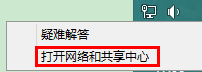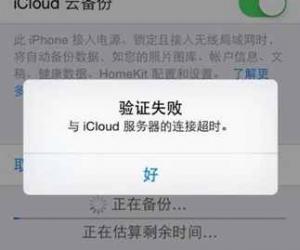Win10飞行模式无法关闭怎么解决 win10系统飞行模式关不掉怎么办
发布时间:2017-11-02 11:16:42作者:知识屋
Win10飞行模式无法关闭怎么解决 win10系统飞行模式关不掉怎么办 我们在使用电脑的时候,总是会遇到很多的电脑难题。当我们在遇到了win10飞行模式关不掉的时候,那么我们应该怎么办呢?今天就一起来跟随知识屋的小编看看怎么解决的吧。
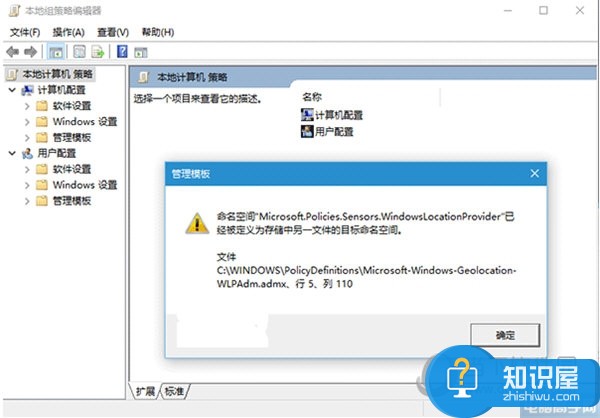
win10飞行模式关不掉解决办法:
1、首先第一步我们需要做的就是进入到电脑的桌面上,然后在桌面上找到计算机的图标,找到以后直接打开进入到里面,当我们进入到电脑的磁盘页面中以后,接着在里面打开C:WindowsPolicyDefinitions,然后在这个里面找到Microsoft-Windows-Geolocation-WLPAdm.admx文件,找到以后直接将其删除就可以了,继续进行下一步的操作。
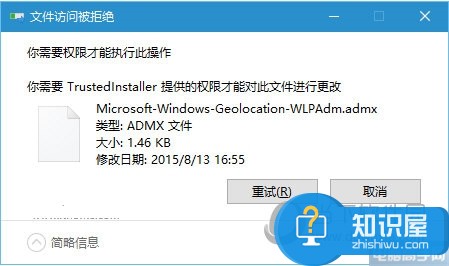
2、当我们在上一步的操作中发现因为权限不能进行删除,那么我们就可以使用软媒魔方的设置大师为鼠标右键菜单加入“管理员取得所有权”功能即可。
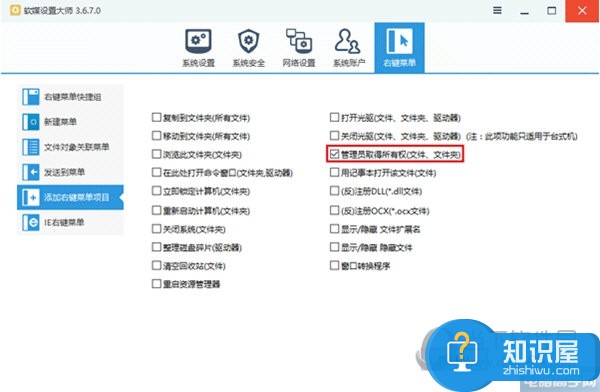
3、这个时候我们再一次的打开步骤1中的位置,接着找到需要删除的文件,找到以后再一次的使用电脑的鼠标对其进行右键点击操作,然后在弹出的选项中选择“管理员取得所有权”就可以了。
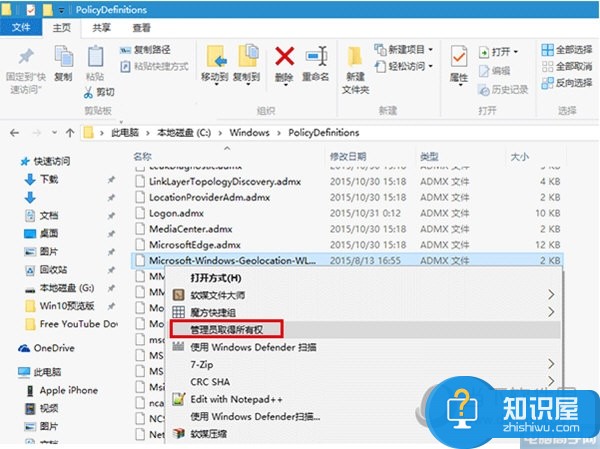
4、当我们在完成了上面的操作步骤以后,这个时候将删除文件给删了。
最后我们再一次的回到电脑的组策略编辑器的页面中,这个时候我们就看不到弹窗了。
知识阅读
软件推荐
更多 >-
1
 一寸照片的尺寸是多少像素?一寸照片规格排版教程
一寸照片的尺寸是多少像素?一寸照片规格排版教程2016-05-30
-
2
新浪秒拍视频怎么下载?秒拍视频下载的方法教程
-
3
监控怎么安装?网络监控摄像头安装图文教程
-
4
电脑待机时间怎么设置 电脑没多久就进入待机状态
-
5
农行网银K宝密码忘了怎么办?农行网银K宝密码忘了的解决方法
-
6
手机淘宝怎么修改评价 手机淘宝修改评价方法
-
7
支付宝钱包、微信和手机QQ红包怎么用?为手机充话费、淘宝购物、买电影票
-
8
不认识的字怎么查,教你怎样查不认识的字
-
9
如何用QQ音乐下载歌到内存卡里面
-
10
2015年度哪款浏览器好用? 2015年上半年浏览器评测排行榜!